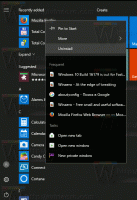Windows 11 Build 25336 (Canary) rajoittaa Edge-välilehdet Alt-Tabissa arvoon 20

Jätä vastaus
Windows 11 Build 25336 on nyt saatavilla Canary-kanavalla. Tämä versio tulee myös Insidersille, joka käyttää Arm64-laitteiden käyttöjärjestelmää. Viralliset tiedotteet eivät kerro paljoa.
Mitä uutta Windows 11 Build 25336:ssa
- Asetuksissa haun tehokkuus on parantunut.
- On uusi ominaisuus, jonka avulla asiakkaat, joilla on vähintään kaksi erillistä näytönohjainta (eli ne ovat erillisiä tietokoneen pääprosessorista) ja joilla ei ole integroitua grafiikka (eli tietokoneessa ei ole pääprosessorissa sisäänrakennettua näytönohjainta) valitakseen, mikä erillisistä näytönohjainsovittimista otetaan huomioon. korkea suorituskyky. Käyttääkseen tätä ominaisuutta käyttäjän tulee siirtyä tietokoneellaan kohtaan "Asetukset" ja sitten "Järjestelmä", "Näyttö", "Grafiikka" ja "Oletusgrafiikka" asetukset." Sieltä he voivat valita, mitkä erillisistä näytönohjainsovittimista he haluavat nimetä oletusarvoiseksi korkean suorituskyvyn GPU: ksi.
- Viimeisimpien välilehtien lukumäärä on nyt rajoitettu 20:een, jotka näkyvät Asetukset-valikon Moniajo-vaihtoehdossa. Tämä vaikuttaa tapaan, jolla välilehdet näytetään, kun käyttäjä painaa ALT + TAB-näppäimiä, sekä käytettäessä Snap Assist -toimintoa. Pohjimmiltaan tämä tarkoittaa, että käyttäjä näkee vain 20 viimeksi avattua välilehteä vaihtaessaan sovellusten välillä tai käyttämällä Snap Assist -toimintoa. Tämä ominaisuus on suunniteltu auttamaan käyttäjiä hallitsemaan välilehtiään tehokkaammin ja vähentämään sotkua moniajon aikana. Tämä muutos tuli voimaan Rakennus 25330 viime viikko.
Lähde: Microsoft
Jos pidät tästä artikkelista, jaa se alla olevien painikkeiden avulla. Se ei vie sinulta paljon, mutta se auttaa meitä kasvamaan. Kiitos tuestasi!